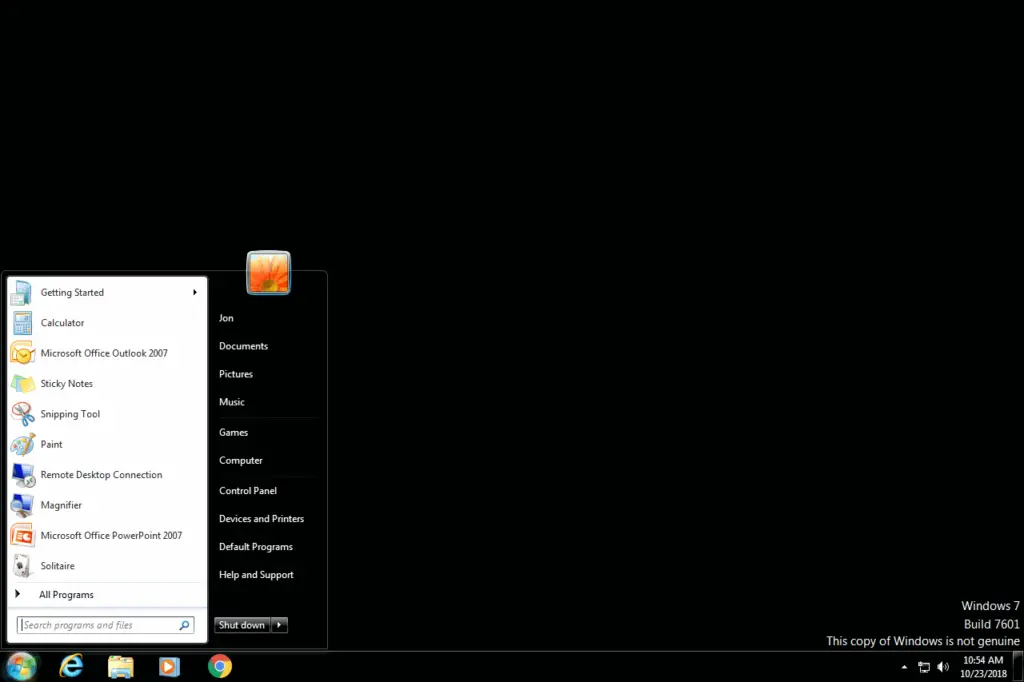
Windows visar «inte äkta» meddelanden om din kopia av Windows inte är korrekt aktiverad. Produktaktivering är nödvändig så att Microsoft vet att du har fått Windows lagligt och för att begränsa antalet datorer som samma produktnyckel används på. Ett antal andra saker utöver felmeddelanden kan hända om du inte åtgärdar problemet «Windows är inte äkta». Om din kopia av Windows inte är aktiverad kan din dator logga ut varje timme eller starta om ibland eller ge dig ett permanent svart skrivbord eller till och med hindra dig från att installera några Windows-uppdateringar.
Hur felet ser ut
Felet är olika beroende på Windows-versionen. Till exempel, när Windows 7 Build 7601 inte är äkta, ser du det här felet: Windows 7
Bygg 7601
Den här utgåvan av Windows är inte äkta
Du kommer antagligen också att få popup-fönster ibland eller se meddelanden i andra delar av Windows. Här är några exempel:
- «Windows är inte äkta.» «Klicka på det här meddelandet för att lära dig hur du blir äkta.»
- «Aktivera Windows» «Gå till Inställningar för att aktivera Windows.»
- «Kopian av Windows du använder klarar inte äkta validering.»
- «Aktivera Windows nu» «Aktiveringsperioden har löpt ut. Klicka på det här meddelandet för att starta aktiveringen.»
- «Den här utgåvan av Windows är inte äkta.» «Du kan vara ett offer för programvaruförfalskning.»
- «Denna kopia av Microsoft Windows är inte äkta.» «Din kopia av Microsoft Windows måste valideras som äkta.»
- «Den här datorn kör inte äkta Windows» «För att använda Windows utan avbrott måste den här datorn ha äkta Windows.»
- «Du måste aktivera idag.» «Aktivera Windows nu»
Varför ser du detta fel
Den mest troliga orsaken till ett fel som «Den här kopian av Windows är inte äkta» är att den inte är äkta! Detta händer om du har installerat Windows utan en giltig produktnyckel och nu meddelar operativsystemet, förmodligen efter en Windows Update. En mindre vanlig orsak till dessa aktiveringsfel är om skadlig programvara har angripit din dator på ett sådant sätt att de giltiga aktiveringsfilerna du hade innan infektionen nu är skadade eller saknas och Windows inte kan verifiera äktheten för din kopia av Windows.
Så här fixar du ‘Windows är inte äkta’
Det finns flera saker du kan försöka fixa meddelandet «Windows är inte äkta» men vilken som är bäst att prova beror på din situation och vad du ser så läs igenom de olika taktikerna nedan innan du börjar.
Ange en giltig produktnyckel
Om det är första gången du använder din dator sedan du installerade Windows men du inte har angett produktnyckeln ännu är det bästa sättet att stoppa detta fel genom att ange produktnyckeln för att aktivera Windows. Du kan ändra din Windows-produktnyckel via Kontrollpanelen i Windows 10, 8, 7 och Vista. Byte av Windows XP-produktnyckel görs via registret.
Ett annat sätt att ange en annan produktnyckel i Windows är genom dialogrutan Kör. Öppna den med WIN + R och ange sedan följande: slui.exe 3
Du får en fråga där du kan skriva produktnyckeln.
Återställ licensinformationen
Denna fix för «Windows är inte äkta» -fel återställer informationen som används för att aktivera Windows. Om informationen är giltig men på något sätt skadad, bör detta ta bort felet.
-
Öppna en upphöjd kommandotolk.
-
Skriv följande, följt av Stiga på: SLMGR-REARM
Om du ser ett felmeddelande, försök istället: SLMGR / REARM
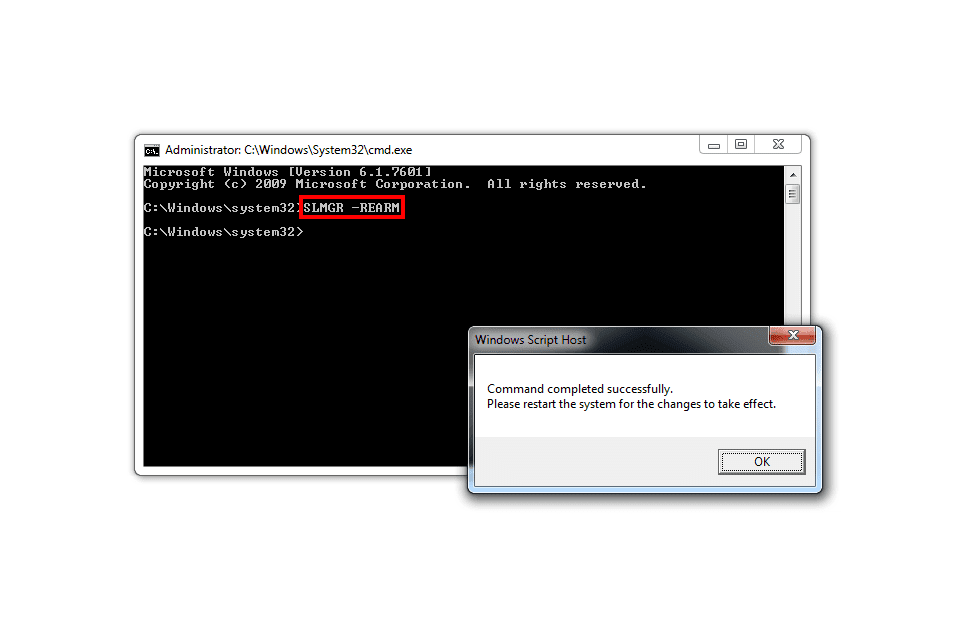
-
Vänta tills kommandot är klart.
-
Välj OK på «Kommandot slutfört framgångsrikt.» popup-meddelande.
-
Starta om din dator.
-
Följ alla aktiveringsinstruktioner om du ser dem efter att Windows har startat säkerhetskopieringen.
Inaktivera Plug and Play-policyn
Denna metod gäller endast vissa versioner av Windows. Du kanske kan åtgärda felet ”inte äkta” genom att inaktivera Plug and Play-grupprincipobjektet. Detta kan vara fallet om nätverkstjänstkontot inte har rätt behörighet att komma åt HKU S-1-5-20 registernyckel.
-
Öppna dialogrutan Kör med WIN + R tangentbordsgenväg.
-
Skriv följande, följt av Stiga på: rsop.msc
-
Gå till Datorkonfiguration > Windows-inställningar > Säkerhetsinställningar > Systemtjänster.
-
Lokalisera Plug and Play från listan. Om Plug and Play är inställd på något annat än Inte definierad (titta i kolumnen «Startup») och fortsätt sedan med nästa steg. Om du ser Inte definierad i den kolumnen (som bilden nedan), fungerar inte dessa steg för att åtgärda felet «Windows är inte äkta».
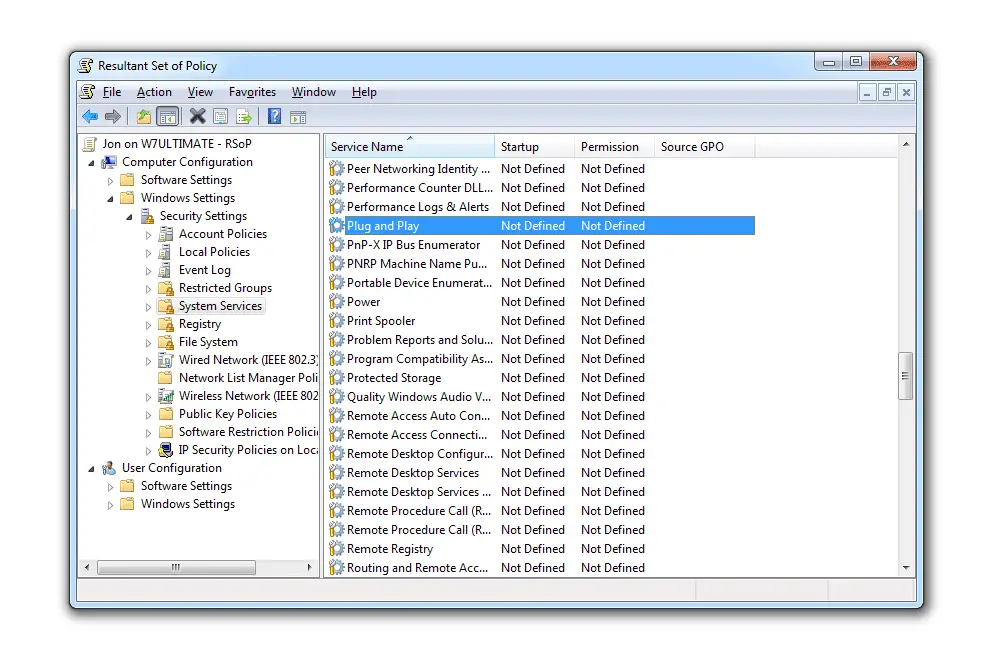
-
Leta reda på grupppolicyn bredvid Plug and Play.
-
Ändra inställningen för grupprincip till Inte definierad.
-
Öppna dialogrutan Kör igen via WIN + R kortkommando och ange sedan följande följt av Stiga på: gpupdate / force
-
Starta om din dator.
-
Du kan behöva fylla i några aktiveringsinstruktioner efter att Windows har laddats.
Tillämpa korrekta registreringsbehörigheter
Om stegen ovan inte fungerade för att åtgärda felet om att Windows inte var äkta, eller om du inte kunde slutföra dem på grund av vad du hittade under steg 4, kan du försöka justera behörigheterna som Network Service har för att få åtkomst till en viss registernyckel.
-
Öppna registerredigeraren.
-
Lokalisera HKEY_USERS S-1-5-20. Vi rekommenderar att du säkerhetskopierar registret just nu, innan gör några ändringar. Du kan bara säkerhetskopiera HKEY_USER-bikupan eftersom det är det enda området du kommer att arbeta i.
-
Högerklicka S-1-5-20 och välj Behörigheter.
-
Välja Lägg till under «Grupp- eller användarnamn» om NÄTVERKSSERVICE är inte redan listad. Om du ser det, hoppa ner till steg 7.
-
Typ nättjänst i textrutan och välj Kontrollera namn.
-
Välj OK.
-
Välj NÄTVERKSSERVICE.
-
Kryssa i rutan bredvid båda Full kontroll och Läsa, under kolumnen «Tillåt».
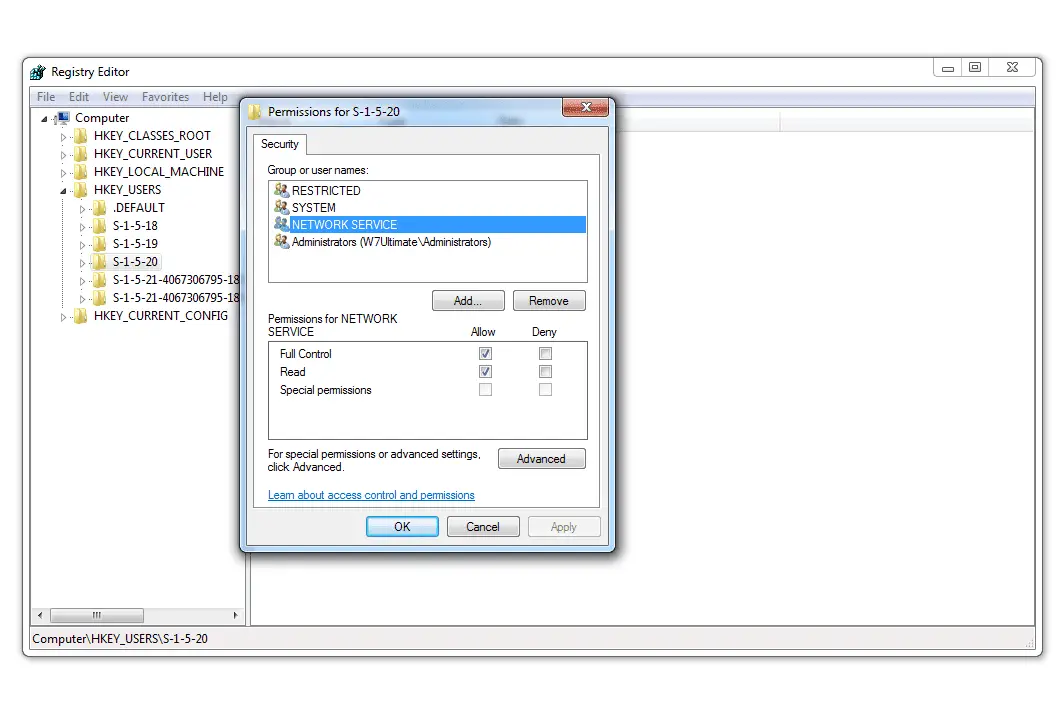
-
Välj OK.
-
Starta om din dator.
-
Slutför alla aktiveringsmeddelanden som dyker upp efter att Windows har laddats.
Ta bort KB971033-uppdateringen
Denna metod gäller endast Windows 7. Om Windows 7 inte aktiveras ordentligt kan det finnas ett problem med en uppdatering som installerades via Windows Update, särskilt en för Windows Activation Technologies (KB971033). Om du vet att din produktnyckel är äkta kan det lösa problemet att ta bort och installera om den här uppdateringen.
-
Gå till Start > Kontrollpanel.
-
Öppna Program och funktioner. Om du inte ser det alternativet, gå till Program först och sedan Program och funktioner.
-
Välj Visa installerade uppdateringar till vänster.
-
Söka efter KB971033 från listan över installerade uppdateringar.
-
Högerklicka på uppdateringen och välj Avinstallera.
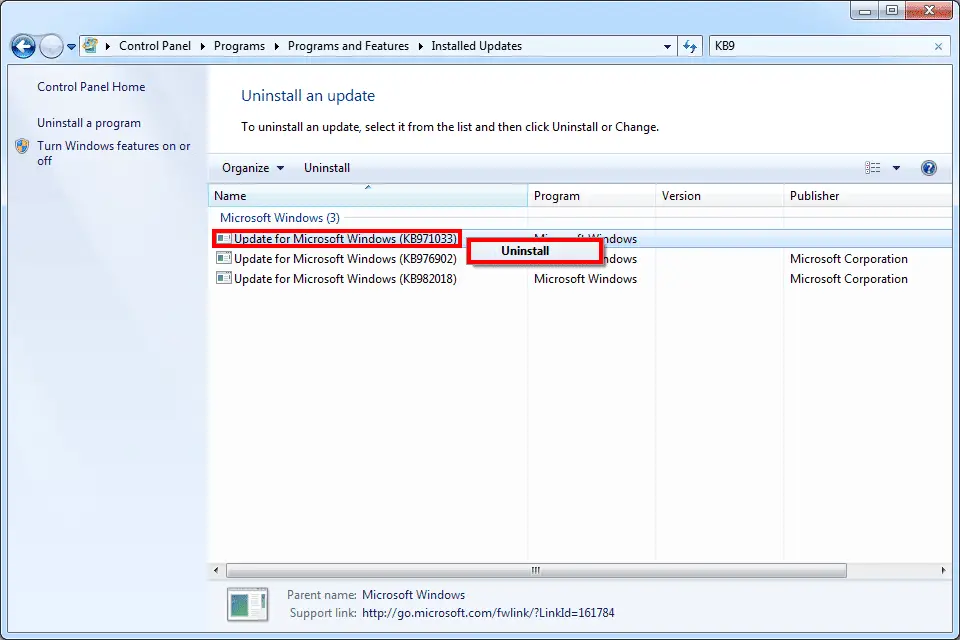
-
Välj Ja i bekräftelsemeddelandet och vänta sedan på att Windows avinstallerar uppdateringen.
-
Starta om din dator.
Det skulle vara en bra idé att nu söka efter uppdateringar igen med Windows Update och sedan installera alla tillgängliga, som en ny version av denna KB971033-uppdatering. Det är kanske inte meningsfullt att installera om samma uppdatering som orsakade felet i första hand, men det är möjligt att uppdateringen installerades fel första gången; Om du försöker igen kommer uppdateringen att ge en ny chans att installera korrekt.
Kontrollera om det finns skadlig programvara på din dator
Ett virus är en osannolik anledning till ett «Windows är inte äkta» meddelande, men du kan inte utesluta det utan att kontrollera. Det finns många program du kan använda för att söka efter olika typer av skadlig kod, inklusive on-demand-skannrar, spionprogramrengörare och fullständiga antivirusprogram. Ett annat alternativ är ett startbart antivirusverktyg. Dessa är användbara om du inte ens kan starta i Windows för att köra en skanning eftersom de fungerar innan Windows startar. Du behöver en flash-enhet eller skiva för att använda en startbar malware-rengörare.
Installera om Windows
Att ta bort Windows från din dator och installera om det är naturligtvis den mest drastiska lösningen på ett «Windows är inte äkta» -fel. Men om du har provat allt ovan och Windows fortfarande inte kommer att aktiveras ordentligt, är du kvar från början. Innan du installerar Windows över din nuvarande version, se till att du har en kopia av din Windows-produktnyckel så att du kan undvika att behöva köpa en helt ny kopia. Se Hur man tar bort och installerar om Windows på rätt sätt för hjälp.